Мастер-Тур(15):Визы — различия между версиями
| [непроверенная версия] | [непроверенная версия] |
Kiriy (обсуждение | вклад) (Новая страница: «Версия статьи от {{REVISIONDAY}}-{{REVISIONMONTH}}-{{REVISIONYEAR}}. <table style="background-color:#ffffcc;color:black" border="1" cellpadding="10…») |
Kiriy (обсуждение | вклад) |
||
| Строка 19: | Строка 19: | ||
|- | |- | ||
|}<br /> | |}<br /> | ||
| − | + | Из справочника '''Визы''' существует возможность попасть в справочник [[Мастер-Тур(15):Документы для визы|'''Документы для визы''']] по нажатию на кнопку [[Файл:JK 351.png|30 px|Кнопка «Документы для визы»]].<br /> | |
В верхней части окна расположены фильтры для вывода списка виз – загрузка данных в экран происходит только после выбора страны. | В верхней части окна расположены фильтры для вывода списка виз – загрузка данных в экран происходит только после выбора страны. | ||
После выбора страны пользователю отображается список виз по этой стране, где можно увидеть следующую информацию по записям: | После выбора страны пользователю отображается список виз по этой стране, где можно увидеть следующую информацию по записям: | ||
Версия 13:44, 16 февраля 2022
Версия статьи от 16-02-2022.
|
Поддерживаемые версии ПК «Мастер-Тур»: |
Введение
Начиная с версии 15 релиза 8 и выше доступен справочник Визы. Он предназначен для создания новых, просмотра и редактирования существующих виз.
Работа в системе
В справочник можно попасть из Основного меню → Справочники →Визы или по прямой ссылке http://ip-адрес сервера/TourPrograms/Visa/.
Видимость данного экрана регулируется соответствующим разрешением (actions) Справочники -> Скрыть справочник виз.
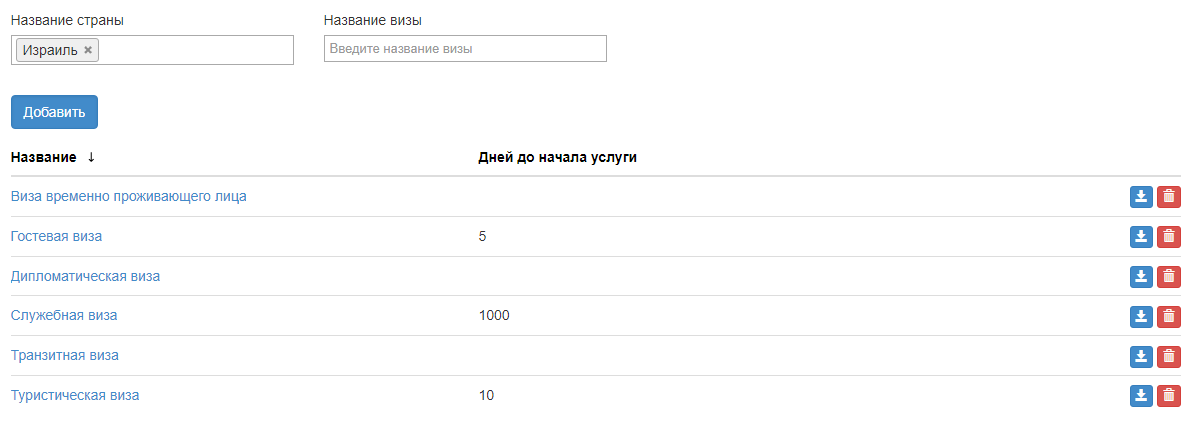
|
Из справочника Визы существует возможность попасть в справочник Документы для визы по нажатию на кнопку ![]() .
.
В верхней части окна расположены фильтры для вывода списка виз – загрузка данных в экран происходит только после выбора страны.
После выбора страны пользователю отображается список виз по этой стране, где можно увидеть следующую информацию по записям:
- Название – название визы;
- Дней до начала услуги – количество дней;
- Кнопка
 Копировать;
Копировать; - Кнопка
 Удалить;
Удалить;
Чтобы добавить новую страховку, нужно нажать кнопку Добавить → откроется форма Создание визы.
Поля для заполнения:
- Страна – обязательное для заполнения поле, выбор из списка заведенных в системе стран;
- Название – обязательное для заполнения поле;
- Дней до начала услуги – необязательное для заполнения поле.
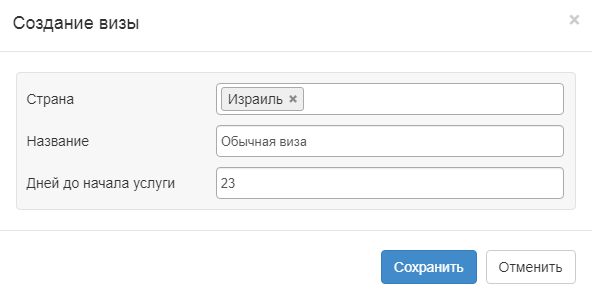
|
После того, как все данные внесены, нужно нажать на кнопку Сохранить, и виза появится в списке для выбранной страны. Чтобы отредактировать существующую визу, нужно нажать на название визы и внести изменения в форме Редактирование визы.
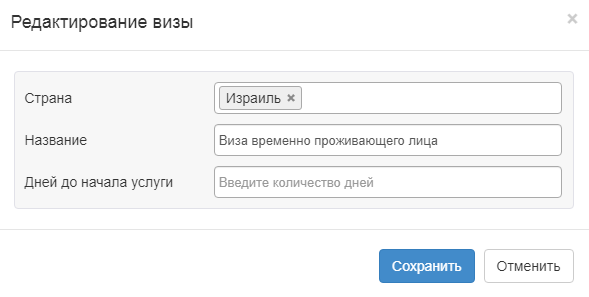
|